Vezeték nélküli helyi hálózat lap
 Megjegyzés
Megjegyzés
-
A használt nyomtatótól függően előfordulhat, hogy ez a funkció nem érhető el.
Lehetővé teszi a vezeték nélküli helyi hálózati kapcsolat beállítását a nyomtatón.
A Vezeték nélküli helyi hálózat (Wireless LAN) lap megjelenítéséhez kattintson a Konfigurálás (Configuration) képernyőn található Vezeték nélküli helyi hálózat (Wireless LAN) lapfülre.
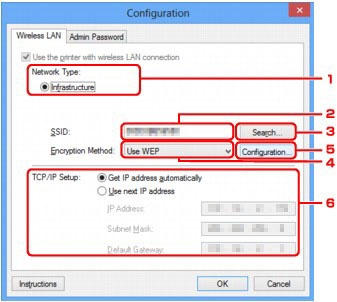
-
Hálózat típusa: (Network Type:)
Az aktuálisan kiválasztott vezeték nélküli helyi hálózati módot jeleníti meg.
- Infrastruktúra (Infrastructure)
-
A nyomtatót vezeték nélküli útválasztón keresztül csatlakoztatja a vezeték nélküli helyi hálózathoz.
- Közvetlen kapcsolat (Direct Connection)
-
Vezeték nélkül kommunikáló külső eszközöket (például számítógépet, okostelefont vagy táblagépet) csatlakoztat a nyomtatóhoz, hozzáférési pontként (vezeték nélküli útválasztóként) használva azt.
-
Ha a Közvetlen kapcsolat (Direct Connection) beállítás látható a Hálózat típusa: (Network Type:) területen, akkor nem módosíthatja a Vezeték nélküli helyi hálózat (Wireless LAN) lapon és a Rendszergazdai jelszó (Admin Password) lapon lévő beállításokat.
-
A beállításokat a Beállítások (Settings) menü A nyomtató közvetlen kapcsolatának beállítása... (Set up printer's direct connection...) parancsával módosíthatja, illetve ellenőrizheti, ha a nyomtatót a közvetlen kapcsolat (hozzáférési pont) módban használja.
 Megjegyzés
Megjegyzés -
SSID:
Az aktuálisan használt vezeték nélküli helyi hálózat nevét (SSID) mutatja.
 Megjegyzés
Megjegyzés-
Adja meg a vezeték nélküli útválasztón megadott SSID azonosítót. Az SSID-ben a kis- és nagybetűk különböző karaktereknek számítanak.
A közvetlen kapcsolat (hozzáférési pont) módban megjelenik a nyomtató hozzáférésipont-neve (SSID).
Kezdeti beállításként a rendszer egyedi értéket jelenít meg.
-
-
Keresés... (Search...)
Megjelenik a Keresés (Search) képernyő, amelyen kiválaszthatja a csatlakozásra kijelölt vezeték nélküli útválasztót.
 Megjegyzés
Megjegyzés-
Ha az IJ Network Tool helyi hálózaton fut, a gomb szürke, és nem érhető el. Átmenetileg csatlakoztassa a nyomtatót és a számítógépet USB-kábellel a beállítások megváltoztatásához.
-
-
Titkosítási mód: (Encryption Method:)
Itt választhatja ki a vezeték nélküli LAN-on keresztül használt titkosítási módot.
- Nincs (Do not use)
-
Ennek kiválasztásával kikapcsolja a titkosítást.
- WEP használata (Use WEP)
-
Az adatátvitel titkosítása a felhasználó által megadott WEP kulcs segítségével történik.
-
Ha nincs beállítva WEP kulcs, automatikusan megjelenik a WEP-adatok (WEP Details) képernyő. Korábban megadott WEP-beállítások megváltoztatásához kattintson a Konfigurálás... (Configuration...) gombra a képernyő megjelenítéséhez.
- WPA/WPA2 használata (Use WPA/WPA2)
-
Az adatátvitel titkosítása a felhasználó által megadott WPA/WPA2 kulcs segítségével történik.
-
Ez nagyobb biztonságot ad, mint a WEP.
-
Ha nincs beállítva WPA/WPA2 kulcs, automatikusan megjelenik a Hitelesítés típusának megerősítése (Authentication Type Confirmation) képernyő. A korábban megadott WPA/WPA2-beállítások megváltoztatásához nyissa meg a WPA/WPA2 adatok (WPA/WPA2 Details) képernyőt a Konfigurálás... (Configuration...) gombra kattintva.
-
Konfigurálás... (Configuration...)
Megjelenik a részletes beállítások képernyője. Itt megnézheti, illetve módosíthatja a Titkosítási mód: (Encryption Method:) pontnál kiválasztott WEP- vagy WPA/WPA2-kulcsot.
- A WEP beállításával kapcsolatos részleteket lásd itt:
- A WPA/WPA2 beállításával kapcsolatos részleteket lásd itt:
-
TCP/IP beállítása: (TCP/IP Setup:)
Beállítja a helyi hálózaton keresztül használni kívánt nyomtató IP-címét. Adjon meg egy, a hálózati környezetnek megfelelő értéket.
- IP-cím automatikus megszerzése (Get IP address automatically)
-
Válassza ezt a lehetőséget, ha DHCP-kiszolgáló által automatikusan hozzárendelt IP-címet szeretne használni. Ez csak akkor működik, ha engedélyezve van a DHCP-kiszolgálói funkció a vezeték nélküli útválasztón.
- A következő IP-cím használata (Use next IP address)
-
Ha a nyomtató rendszerkörnyezete nem kínál DHCP-kiszolgálói funkciót, vagy ha adott IP-címet kíván beállítani, ennek a beállításnak a segítségével adhat meg rögzített IP-címet.


